Win10係統作為目前最新的操作係統,其自帶瀏覽器Edge也備受用戶青睞,偶爾會出現點擊Edge瀏覽器卻沒有任何反應的情況,這讓許多用戶感到困擾。當Win10係統的Edge瀏覽器無法打開時,我們應該如何解決呢?在這篇文章中我們將介紹幾種常見的解決方法,幫助大家輕鬆解決Edge瀏覽器無法打開的問題。無論是從係統設置方麵進行調整,還是通過卸載重裝的方式解決,我們將為您提供一係列可行的方法,以確保您能夠正常使用Win10係統自帶的Edge瀏覽器。
步驟如下:
1.在Windows10係統桌麵,右鍵點擊桌麵左下角的開始按鈕。在彈出的右鍵菜單中點擊“設置”菜單項。
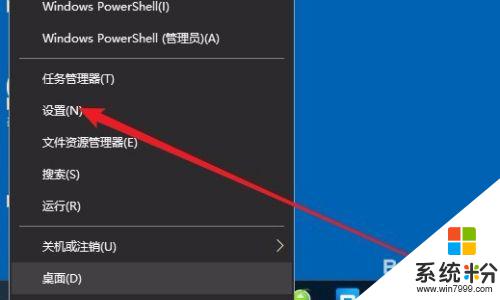
2.接下來就會打開Windows設置窗口,在窗口中我們點擊“應用”圖標。
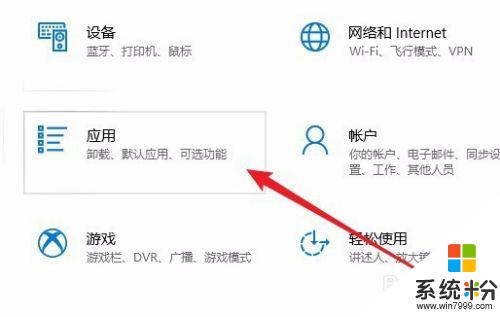
3.在打開的Windows應用窗口中,我們點擊左側邊欄的“應用和功能”菜單項。
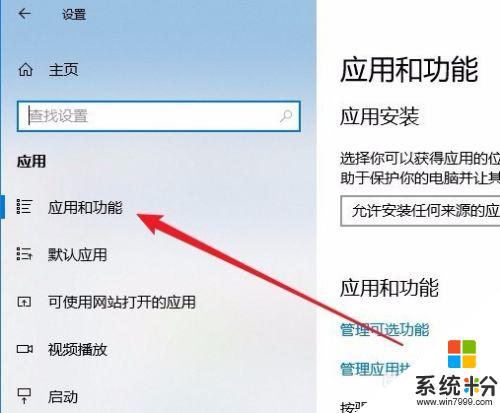
4.在右側打開的應用列表中,我們找到Microsoft edge瀏覽器菜單項,點擊“高級選項”快捷鏈接。
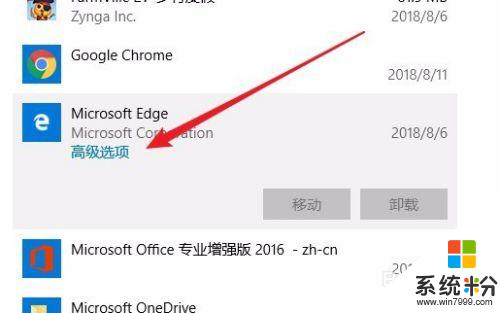
5.這時就會打開Microsoft Edge瀏覽器的設置頁麵,點擊頁麵中的“修複”按鈕。
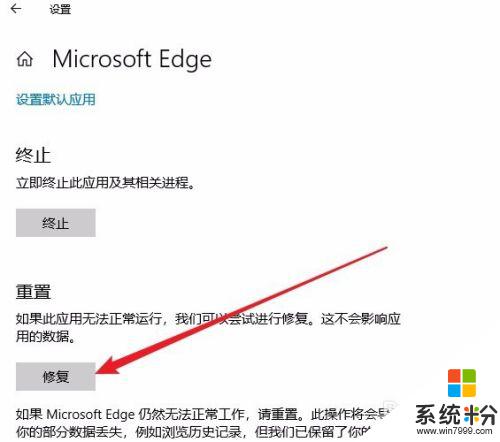
6.這時係統會自動的修複 edge瀏覽器,待修複成功後。會出現一個對勾,這時我們再打開edge瀏覽器看一下是否能夠正常運行。
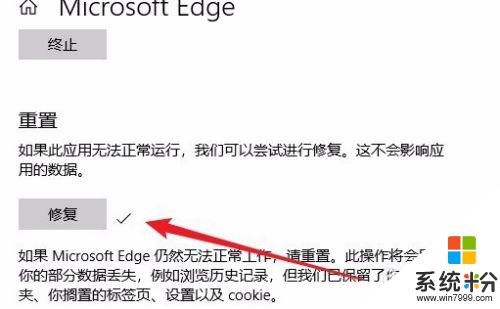
7.如果修複後還是無法運行的話,那就是出現了比較嚴重的問題,這時我們點擊下麵的“重置”按鈕。
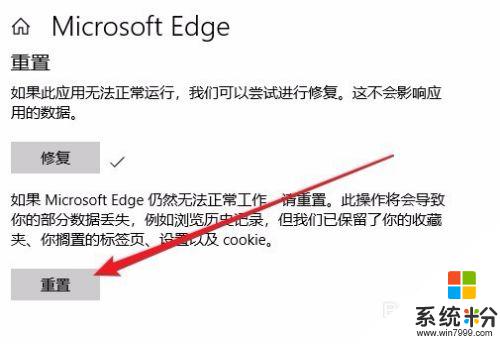
8.這時會彈出一個確認重置的窗口,我們點擊“重置”按鈕即可。重置完成後,就可以正常的打開edge瀏覽器了。
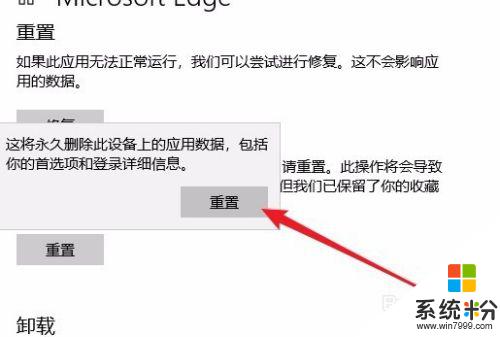
以上就是win10自帶瀏覽器點擊沒反應的全部內容,如果遇到這種情況,你可以根據以上操作來解決,非常簡單快速,一步到位。
win10相關教程